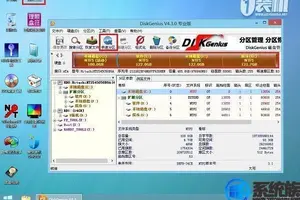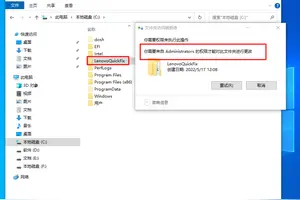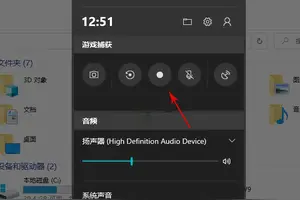1.win10重装win10怎么操作
(1)直接在现有win10中双击运行win10的镜像即可开启重装,win7之后的windows重装非常方便。
(2)重装win10的具体操作方法如下:如下图,在itellyou网站下载win10的原版镜像:下图是itellyou网站的下载页面,建议下载“多版本”,至于32位或64位请自行根据电脑硬件水平决定:下图是下载完毕的win10镜像:win8以上的系统自带iso镜像浏览器,可双击直接打开win10镜像,访问内部文件,如下图,点击setup.exe开始win10安装:开启安装流程后,根据提示操作,跟安装QQ一样简单,一直点下一步即可完成win10重装。特别提醒:仔细阅读每一步给出的说明文字,慎重选择项目,如有不明白的描述,百度查询名词解释:。
2.装机后怎么装win10
可以用U盘安装win10系统:
1、首先用【u启动U盘启动盘制作工具】制作一个U盘启动盘,把制作好的u盘启动盘插入电脑usb接口,重启电脑按开机启动快捷键设置开机u盘启动,进入了u启动主菜单之后选择【2】u启动win8pe标准版(新机器)按回车键进入;
2、然后先用分区工具做好分区之后,然后在u启动pe装机工具当中选择win10镜像文件存安装到c盘当中,点击确定;
3、确定之后弹出程序执行还原操作提醒,将下面的复选框“完成后重启”勾选起来,点击确定。
4、接下来是程序进行安装过程,等待安装完成之后再重启,并且进行win10系统设置的过程,根据步骤的提示去设置;
5、设置完成之后win10系统就安装完成了,用户们就可以正常使用win10系统了
3.重装Win10系统后怎么设置用户账户圆形头像
1、我们首先打开Regedit.exe
2、接着我们访问HKEY_LOCAL_MACHINESOFTWARE\Microsoft\Windows\CurrentVersion\Authentication\LogonUI\TestHooks
3、我们双击“Threshold”键值,之后在弹出的对话框中把它修改成“1”
4、我们关闭Regedit.exe
在我们完成全部操作后返回到登陆屏幕时将会发现新增锁屏图标与圆形的用户图标,尽管并未新增其他新的功能,但带来了和Windows 8系统不同的使用体验。
转载请注明出处windows之家 » win10装完怎么设置
 windows之家
windows之家